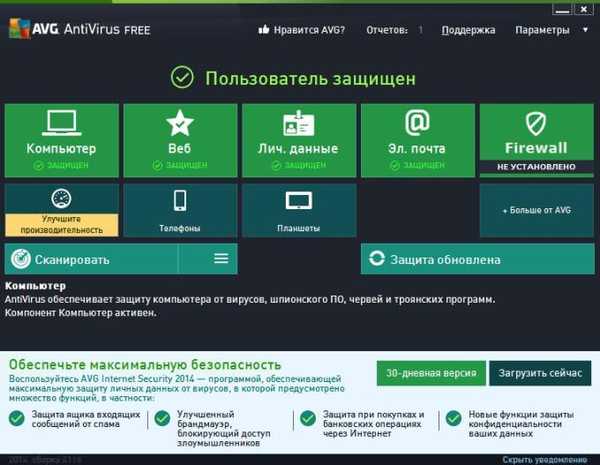Нещодавно ми вже докладно говорили про індекс продуктивності Windows і про те, як він розраховується. значення Windows Experience Index дозволяє в якійсь мірі оцінити конфігурацію апаратного забезпечення конкретного комп'ютера. Чим вище індекс продуктивності, тим, по ідеї, повинна бути вище продуктивність комп'ютера. При покупці нового (або б / у) комп'ютера багато недосвідчені користувачі, (слабо розбираються в сучасному комп'ютерному апаратному забезпеченні) можуть орієнтуватися на значення індексу продуктивності. На їх погляд, він дозволяє здійснити порівняння різних конфігурацій між собою. У цій статті ми покажемо, що так робити не можна, адже значення індексу продуктивності можна досить просто збільшити, і, природно, на реальній продуктивність комп'ютера це ніяк не відіб'ється.
Поточні значення індексу продуктивності (Windows Experience Index) можна подивитися у вікні властивостей системи (Computer-> Properties)
Дані в цьому вікні виводяться на підставі тестування різних компонентів комп'ютером тестами WinSat. Результуючі значення індексу продуктивності Windows (WEI) зберігаються в системі у вигляді XML файлу, вміст якого можна досить просто модифікувати.
Далі ми покажемо як досить швидко і просто підняти індекс продуктивності комп'ютера на недосяжну висоту!
- Перейдіть в каталог C: \ Windows \ Performance \ WinSAT \ DataStore.
- Знайдіть в каталозі DataStore файл, ім'я якого закінчується на Formal.Assessment (Initial) .WinSAT.xml
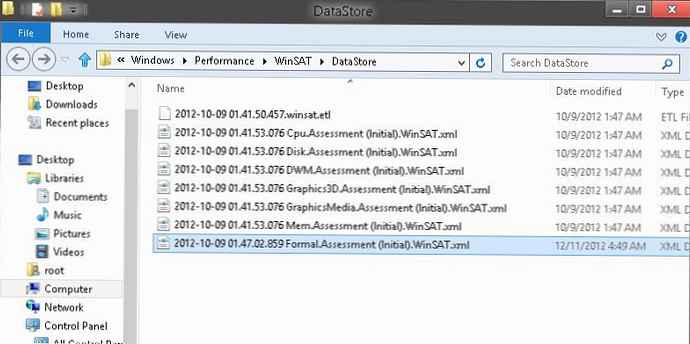
- Відкрийте даний файл в будь-якому текстовому редакторі, наприклад, блокноті
- У рядку пошуку вкажіть
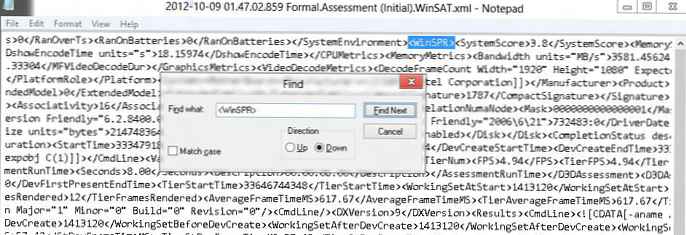
- Таким чином, ви знайдете розділ з поточними індексами по різних компонентах. Далі нам залишилося поміняти значення цих індексів (значення кожного індексу виділено спеціальними тегами).
- Нас можуть цікавити такі ключові слова і значення всередині них:<SystemScore> - загальний рейтинг системи
<MemoryScore> - рейтинг оперативної пам'яті (RAM)
<CpuScore> - рейтинг процесора
<GraphicsScore> - тег рейтингу графіки
<GamingScore> - рейтинг ігрової графіки
<DiskScore> - тег оцінки продуктивності жорсткого диска - Просто знайдіть відповідний тег і змініть значення, яке він містить, на потрібне вам. Зробимо загальний індекс продуктивності комп'ютера 9.9 балів
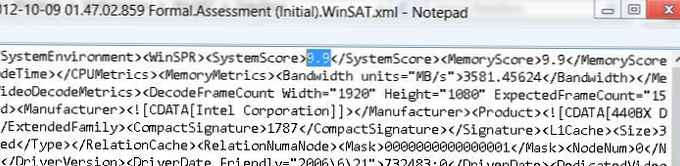 .
. - Збережіть змінений xml файл на робочий стіл, а потім скопіюйте його з заміною в той же каталог DataStore (потрібні права адміністратора)
- Після чого перевірте поточне значення індексу продуктивності Windows

Ось так ми і перетворили наш старий комп в суперкомьютер!
Варто відзначити, що таке підвищення рейтингу вашого комп'ютера може носити на меті не просто підвищити ЧСВ великими цифрами. Деякі додатки (в першу чергу Aero, в різні "украшателі" системи і гри), просто не запустяться на комп'ютері з низьким рейтингом. Справа в тому, що такі програми за допомогою API Windows Experience Index при запуску можуть перевіряти поточне значення WEI
Щоб повернути "справжнє" значення показників індексу продуктивності, у вікні перегляду рейтингу "Re-Run the assessment"
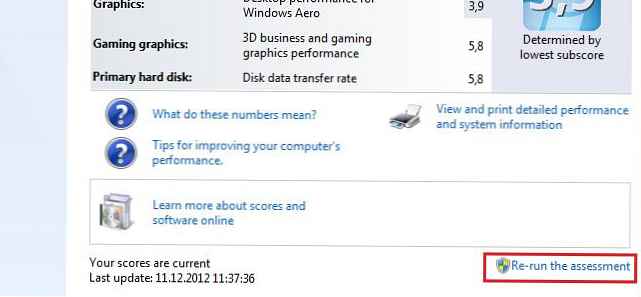




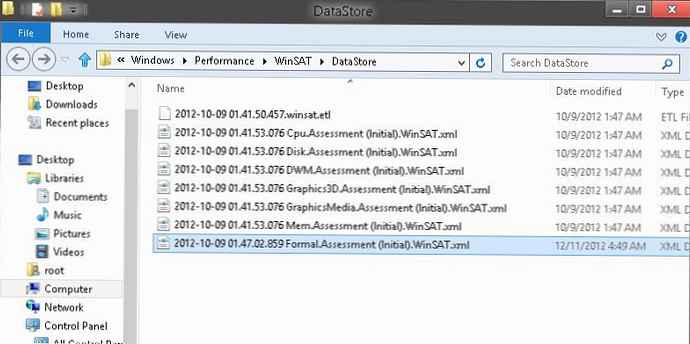
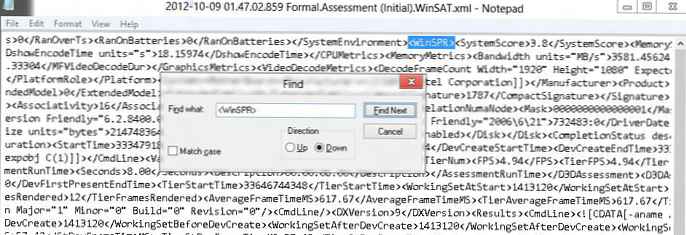
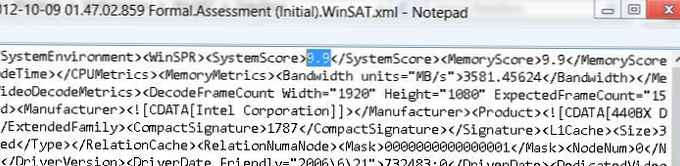 .
.